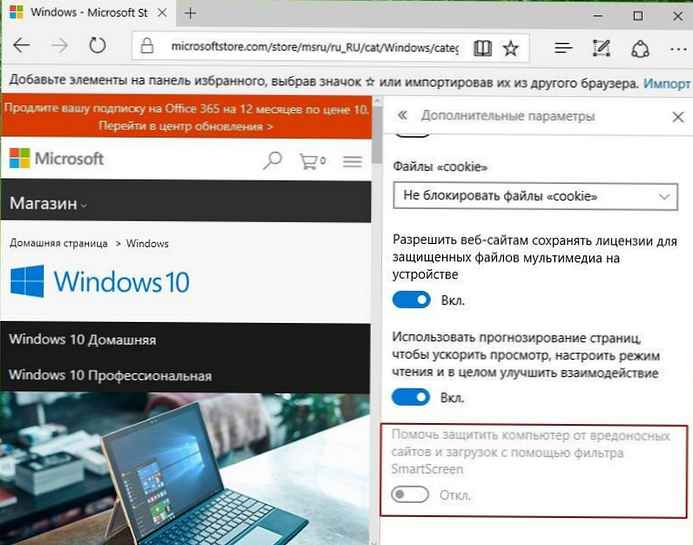
V tomto článku se podíváme, jak deaktivovat funkci Smart Screen v prohlížeči Edge..
Prohlížeče mohou představovat vážné bezpečnostní riziko, pokud si nedáte pozor na navštívené weby. Každý prohlížeč by měl mít určitou základní ochranu. Chrome například považuje všechny weby HTTP za nezabezpečené. Microsoft Edge prohledává webové stránky a stažené soubory. Stejně jako Chrome vám Microsoft Edge neumožňuje stáhnout soubor, pokud to považuje za nebezpečné. Edge používá ke skenování vašich stahování filtr SmartScreen. Pokud se pokoušíte nahrát soubor a filtr vám to neumožňuje, budete muset v prohlížeči Edge zakázat Windows SmartScreen.
Windows SmartScreen je bezpečnostní funkce systému Windows 10. Spouští se při každém pokusu o instalaci aplikace, spuštění souboru EXE, spuštění jakéhokoli skriptu, otevření příkazového řádku s právy správce atd., Vyžaduje práva správce.
SmartScreen Filter je technologie, která byla původně vyvinuta pro Internet Explorer a která může chránit uživatele před škodlivými weby a webovými aplikacemi..
Pokud je tato funkce povolena, filtr SmartScreen odešle informace o každém navštíveném webu, o všech stažených nebo spuštěných souborech na servery společnosti Microsoft, kde budou tyto informace analyzovány a zkontrolovány na škodlivé seznamy. Pokud operační systém Windows ze serveru obdrží výsledek škodlivých účinků spuštěné aplikace nebo webové stránky, filtr vás bude informovat a nabídne postupovat opatrně.
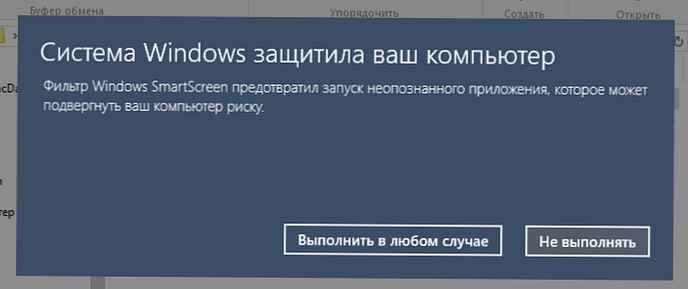
Microsoft Edge má možnost zakázat Windows SmartScreen pouze pro prohlížeč a nechat jej funkční pro operační systém. Pokud s inteligentní obrazovkou nesouhlasíte nebo máte-li z jiného důvodu, můžete ji v prohlížeči Edge deaktivovat..
Níže se podíváme na dva způsoby, jak zakázat Windows SmartScreen pomocí registru a samotného nástroje prohlížeče Microsoft.
Metoda 1: Zakažte Windows SmartScreen v Edge pomocí pokročilých možností prohlížeče.
Otevřete okraj a klikněte na tlačítko se třemi tečkami v pravém horním rohu. Klikněte na spodní část panelu "Možnosti". Přejděte na konec a klepněte na Zobrazit rozšířené možnosti. Přejděte znovu dolů k části Soubory cookie.
Zde uvidíte možnost „Chraňte svůj počítač před škodlivými weby a stahováními pomocí SmartScreen Windows Defender“. Vypněte jej přesunutím přepínače do polohy Vypnuto.
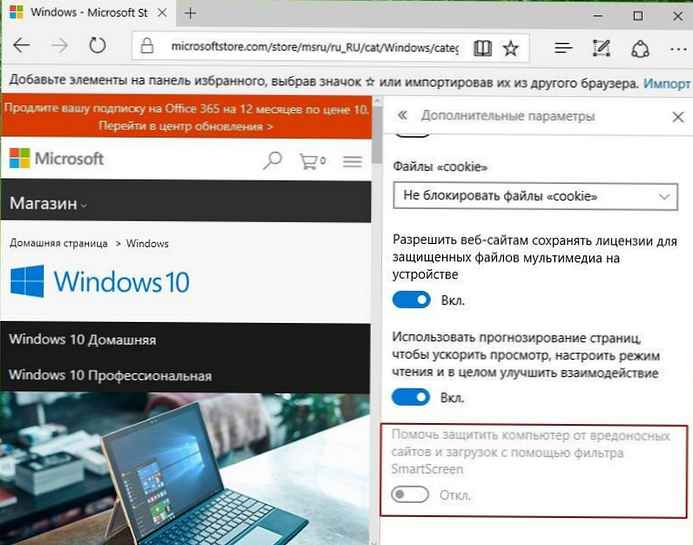
Všechny.
Metoda 2: Zakažte inteligentní obrazovku v prohlížeči Edge pomocí registru systému Windows 10.
- Spusťte Editor registru .

- Přejděte na následující klíč registru:
HKEY_LOCAL_MACHINE \ SOFTWARE \ Policies \ Microsoft \ MicrosoftEdge \ PhishingFilter
Pokud jej nemáte, vytvořte jej..
- Zde vytvořte nový 32bitový parametr DWORD a pojmenujte jej PovolenoV9 .
- Nastavte hodnotu na 0, pro deaktivaci funkce inteligentní obrazovky v Edge.

Poznámka: I když používáte 64bitovou verzi systému Windows, stále musíte vytvořit 32bitový parametr DWORD.
Chcete-li provést změny, ukončete nebo restartujte systém Windows 10..
To je vše. Chcete-li obnovit výchozí chování, musíte odebrat parametr PovolenoV9 a restartujte počítač.











